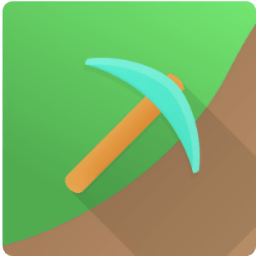对于许多智能手机用户来说,获取root权限是一个令人兴奋的过程。root权限可以让你对手机进行更深层次的自定义和控制,无论是卸载预装软件、安装不兼容应用,还是进行系统级别的优化,都变得更加容易。本文将详细介绍如何使用360手机助手来获取root权限,帮助那些对此有兴趣的用户轻松上手。
一、准备工作
首先,你需要确保你的电脑上已经安装了最新版本的360手机助手。如果还没有安装,可以从360官方网站下载并安装。同时,确保你的手机上已经开启了usb调试模式,并连接电脑。
不同版本的android系统打开usb调试模式的方法略有不同,以下是几个常见版本的打开方法:
- android 2.1 ~ 2.3.7:点击“设置” > “应用程序” > “开发” > “usb调试”。
- android 4.0 ~ 4.1.2:点击“设置” > “开发者选项” > “usb调试”。
- android 4.2及以上:点击“设置” > “关于手机” > 连续点击“版本号”7次(部分手机是4次或5次),返回“设置”界面即可看到“开发者选项”,进入后点击“usb调试”。
二、连接手机并获取root权限
1. 打开360手机助手软件,并用usb线将手机连接到电脑。连接成功后,360手机助手会自动识别并连接你的手机。
2. 在360手机助手的主界面中,点击窗口中的“管理预装软件”选项。这会进入一个新的窗口,点击软件上方的“一键root”。
3. 在弹出的新窗口中,记得在“我已阅读并同意用户协议和免责声明”选项前面的框框打上√,然后点击窗口中的一键root按钮。
4. 等待片刻,你会看到一个成功提示获取的提示框,表示你已经成功获取了root权限。

三、验证root权限并管理
获取root权限后,你可以尝试安装一些需要root权限的应用,比如re管理器、钛备份等,来验证是否已经成功获取root权限。
如果你想永久获得root权限,只需卸载360一键root的app即可。你可以通过360手机助手或者其他应用管理工具来卸载这个app。
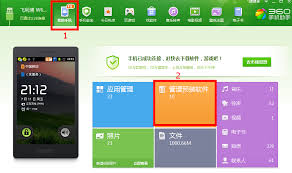
四、注意事项
- root过程有一定的风险,可能导致手机变砖或者数据丢失,因此在进行root操作前,请务必备份好手机中的重要数据。
- 部分手机品牌或型号可能不支持通过360手机助手获取root权限,或者需要特定的步骤和工具,请根据手机的具体情况进行操作。
- root后的手机可能会失去保修资格,请谨慎考虑。
通过以上步骤,你就可以轻松地使用360手机助手获取root权限了。root后的手机将拥有更多的可能性和自由度,但也请务必注意风险和安全问题。祝你玩得愉快!